【最初の注意】
本記事は、私が2002年当時に今はなき「XWIN II Web Page」で掲載したものを、基本的にそのままの形で再掲載したものです。では、どうぞ。
この前の記事「Xeon 2.20GHz導入 はじめの一歩」
巻頭言 969 「Dual Xeon 2.20GHz インストール編」
今日は成人の日である。国民の休日に関する法律改正前までは、1月15日と固定されていたものが、15日のもっとも近い月曜日となったことで今年は1月 14日が成人の日となったわけだが、いかれたカレンダーでは1月7日を成人の日としたものがあったりと、まだまだ定着したとはいいがたいものがある。という話はどうでもいいので、早速Xeon 2.20GHzシステムについて話を進めていこう。
と、その前に。昨日の巻頭言をご覧いただいた方から、Xeon 2.20GHzインストールに関しての話を詳しく…というリクエストMailを頂戴したので、今回はこの話を中心にお送りしよう。
まず、Xeon 1.70GHzとXeon 2.20GHzの違いから比較してみるが、色々な点で変更されたものが多い。
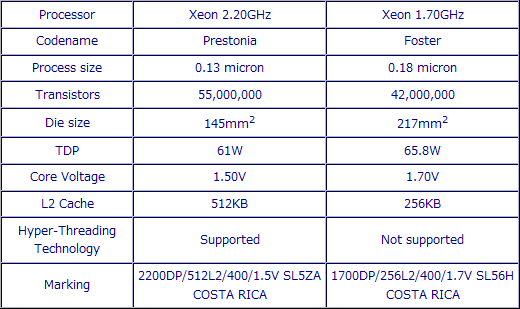
以上の変更点で要注意なのは、プロセッサのコア電圧の変化によるものだが、ご存知のように未知のプロセッサについてはマイクロコードの対応が当然のごとく成されていない(ことがほとんど)。初期のBIOSでは、PrestoniaコアのXeonは未対応であり、昨日ご紹介したBIOS履歴においても、そのことがきちんと明記されている。よって、BIOS更新を行うとなるのだが、このBIOS更新で躓く方もいらっしゃるようなので(Mailを頂戴した方をはじめとして、だろう)、改めてこの点から記しておこう。
一般的にマザーボードのBIOSアップデートは、未だにおおくが古きよき伝統に基づいた形式で行われている。つまり、DOSベースのプログラムで行うというものだが、古きよき伝統と感ずるのは、私などを含めたDOS時代からPCを扱っているユーザくらいのものだろう。加えて、DOSが死滅して久しい今日においては、DOSで起動するということもままならない。
例えば、Windows XPはNTベースなので、当然のことながらDOSは含まれていない。しかし、Windows XPによって、Windows 9xを置き換えるという位置づけとなったことから、フロッピィディスクをフォーマットするフォーマットオプションに「MS-DOSの起動ディスクを作成する」というオプションが追加になった。
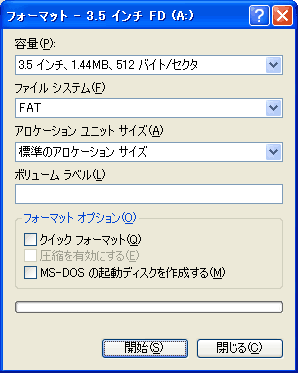
これによって、DOS起動ディスクが簡単に作ることができるようになったのは確かだが、残念ながらこのDOS起動ディスクでは、Tyan Thunder i860においてのBIOSアップデートは行えないのである。
ちなみにこの手順でDOS起動ディスクを作成すると、次のようなファイル群がフロッピィディスクにコピーされる。
- AUTOEXEC.BAT
- CONFIG.SYS
- COMMAND.COM
- DISPLAY.SYS
- EGA2.CPI
- EGA3.CPI
- EGA.CPI
- IO.SYS
- KEYB.COM
- KEYBOARD.SYS
- KEYBRD2.SYS
- KEYBRD3.SYS
- KEYBRD4.SYS
- MODE.COM
- MSDOS.SYS
計15ファイル(うち2ファイルは不可視属性)が作られるが、DOSやDOS/Vを扱ってこられた方なら自明のとおり、これはいわゆるDOS/Vではない(日本語は未対応)。純粋な(という表現は不適切かもしれないが…)DOSなのである。そればかりか、一応、AUTOEXEC.BATと CONFIG.SYSの二つの設定関連のファイルはあるものの、どちらのサイズも0バイト。つまり、ファイルはあるものの、設定は何も書かれていないという状態で、完全なるピュアなDOSといえるものである。
この起動DOSディスクで、BIOSアップデートが行えないとはどういうことだろうか?
DOSを扱ってこられた方ならピンと来るだろうが、そうでない方にその解決法を見出すことを要求するのは気の毒であろう。要は、コンベンショナルメモリ不足に伴うBIOSアップデートプログラムが実行できないとわかれば、デバイスドライバとしてHIMEM.SYSを追加し、CONFIG.SYSに「DEVICE=HIMEM.SYS」と「DOS=HIGH」と記述すれば事足りるだけの話である。
ところが、Windows XPでMS-DOS起動ディスクを作成するという方法では、HIMEM.SYSが用意されないために、ハイメモリエリア(HMA)を使うのはもちろん、 286/386DOSエクステンダを内蔵するプログラムでも使えないDOSしか用意できないということになるわけだ。
今さらDOSプログラムを使用する機会というのは、BIOSアップデートくらいのものとは思うが、せっかくの「MS-DOSの起動ディスクを作成する」オプションもこの場合においては役立たずでしかない。私は、BIOSアップデートを行うためのDOS起動ディスクは、Windows 98 2nd Editionが入っているサブPCから作ったが、まだまだDOS、Windows 9x環境は残しておく必要があると痛感した次第である。
念のため、私がBIOSアップデートに使用したDOS起動ディスクの中身とCONFIG.SYSの内容を紹介しておこう。
CONFIG.SYS
COMMAND.COM
HIMEM.SYS
IO.SYS
MSDOS.SYS
[CONFIG.SYS]
DOS=HIGH
DEVICE=HIMEM.SYS
以上である。この起動DOSディスクでDOSを起動し、あとはBIOSアップデートプログラム「PHLASH16.EXE」を実行すればよい。 PHLASH16の使い方は、DOSプログラムでは定番である「/?」オプションつきでコマンドラインから実行すれば、使い方は慣れている方であれば簡単にわかる(いうまでもないが英語が不得手で、かつPC用語に疎い方にはさっぱりとは思うが…)。今回のBIOSアップデートは、DOS起動ディスクに「PHLASH16.EXE」と「2603V104.ROM」をコピーしておけば、コマンドラインから
PHLASH16 2603V104.ROM
とタイプし実行するだけである。あとは、BIOSアップデートプログラムの指示に従えばよい。
以上でBIOSアップデートは終わりになるのだが、きちんと手順を書くだけで結構な分量(文量)となってしまった。作業時間そのものは大したことはないが、DOS起動ディスク作成でハマってしまうと結構手間かもしれない。私の場合は、Windows 9x環境が別にあったので、DOS起動ディスク作成には手間を要しなかったが、そうでない場合は救われない。特に、今回はHIMEM.SYSが必須だったのだが、Windows XPではこれが用意されないのは結構厳しいものだろう(一応、システムフォルダ内のSystem32にHIMEM.SYSはあるのだが、DOS起動ディスクにコピーされないのでは、手馴れていない方にとってはないのも同じだ)。
続いては、Xeonプロセッサの交換だが、私にとってはBIOSアップデートなどよりもはるかに時間がかかるものであった。というのは、リテールクーラー&ヒートシンクを取り外すのに苦労したからである。

Xeonのリテールクーラー&ヒートシンクは上記のようになっているのだが、装着するときは、とにかくこのタイプのクーラーは初めての取り付けだったため、指示どおりに従い、しっかりと装着した。ところが、これが簡単には取り外しのできない構造となっているばかりか、周辺に電解コンデンサや様々なものが所狭しと並んでいるために作業が困難を極めたのである。無理やりはずせば、再装着不可能となるのは明らかであるし、力の加減で周辺を破壊してしまったら本末転倒となる。色々と考えた結果、行き着いた方法は原始的ではあるが、止め具をラジオペンチを利用して徐々にずらしながらはずすという根気のいる作業となった。寒い部屋の中で冷や汗をかきながら所要時間トータルで50分弱。リテールクーラー&ヒートシンクをはずすことに成功し、Xeon 1.70GHzに換えてXeon 2.20GHzを装着。今度ははずすのに苦労しないように工夫して取り付けた。
そして、動作確認のため電源を入れると、
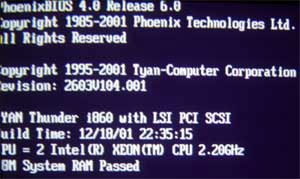
と、無事に取り付けに成功したことが確認できたのであった。
つづく。(2002/1/14)
巻頭言 970 「Dual Xeon 2.20GHz インストール編 II」
前回は、BIOSアップデートに関して思わず長くなってしまい、インストール話をわけなければならなくなってしまった。ということで、早速前回の続きである。
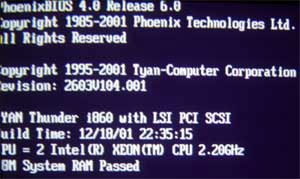
Xeon 2.20GHzの取り付け作業の完了と、この起動画面を見て、無事に換装できたことを確認できたのだが、既にPrestonia(新Xeon)を導入されているSUPERMICRO P4DC系のユーザの方がご覧になると「はて?」と思われるかもしれない。というのは、Boot時のプロセッサ数が2つしか表示されていないことに対してである。私は未確認だが、Webを飛び交う情報によれば、SUPERMICRO P4DC系でPrestoniaを利用すると、BIOS設定のHyper-ThreadingのEnable/Disableを問わず、常に「CPU = 4」と表示されるようになるという話だが、Tyan Thunder i860では「CPU = 2」と表示されたのである。もちろん、Hyper-ThreadingはDisableとなったままなので、BIOSセットアップで設定を変えて行ってみることにした。

設定箇所は、「Processor」カテゴリ内の「Jackson Technology」とあるところである。これをDisabledからEnabledに変えることで、Hyper-Threadingテクノロジは利用可能となるわけだが、この状態でBIOS設定を保存し、再起動をかけると、
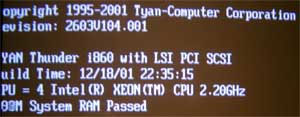
見事に「CPU = 4」に変更になった。つまり、BIOS設定でHyper-Threadingテクノロジを有効にすると、Boot時のBIOS表示のプロセッサ数が変更になるということである。
しかし、まだ本当に使える状態になったかどうかは何とも言えない。そこで、Dual Xeon 1.70GHzを使用していた状態でのWindows XP Professionalで起動してみることにした。念のため、BIOS設定は元に戻し(Jackson TechnologyをDisabled)、再起動をかけ、Windows XP Professionalを起動した。いつもと同じ起動画面の後、これもいつもと同じようなデスクトップが表示された。一応は、うまくいったようである。
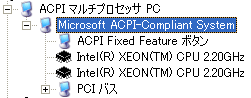
うまくいったかどうかを確認するのに、まずはデバイスマネージャを見ることにした。結果は上のごとく、Xeon 2.20GHzが2つあると表示されている。認識は確実に行われているとなれば、続いて確認するのは、定番と言えるWCPUIDである。最新のXeonに対応したバージョンとしては3.0fが対応しているとのことなので、早速ダウンロードし実行してみた。すると……、
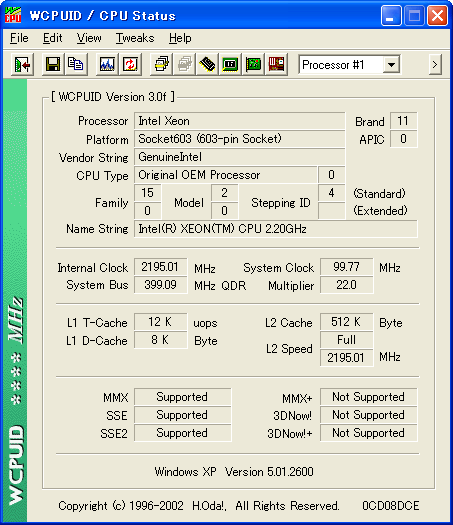
WCPUID 3.0fでも、きちんと表示された。どうやら、Xeon 2.20GHzへの換装は問題なく行えたようである。では2つめのプロセッサ情報でも見ようかと「Processor #2」を確認しようと▼ボタンを押したところ…… あれ? 4つ………。
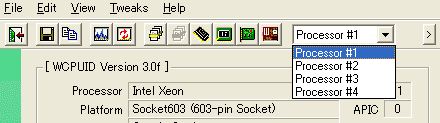
BIOS設定では、Jackson TechnologyをDisabledにしたままであるが、WCPUID 3.0fではプロセッサ数を4つと見ているようである。それでは、本家のIntel Processor Frequency ID Utilityはどうだろうかと最新バージョンの4.00.20020109(このバージョンナンバから察するようにPrestonia対応だろう)を実行したところ、
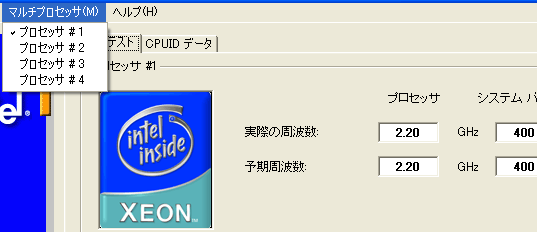
と、こちらもプロセッサは4つ扱いとなっている。
なぜ?の嵐と共に、次回に続きます。(2002/1/15)
この次の記事「Dual Xeon 2.20GHz ベンチマーク編 I」
【当時を思い起こして】
もとは、FosterコアのXeon 1.70GHzをDualで利用していたが、これをPrestoniaコアのXeon 2.20GHzに換装し、OSはそのままの状態で利用した最初の段階の記事である。今となってはどうということはないが、致命的不具合のないPrestonia対応のBIOSがなかなかリリースされなかったため、かなり最初は苦労した。また、本文中にはDOSについての記載が見られるが、2002年当初で既にDOSは過去のものとなっており、CONFIG.SYS等の説明を付けたりしたのもいい思い出だ(苦笑)。DOSが不要となった(正確にはDOSを内包した)Windows 95がリリースされて、早14年(水商売的数え方では15年)。青少年の多くがDOSを知らぬのも無理からぬことだろう。
そして現在。Dualコアプロセッサどころか、6つのコアを持つものまで出てきている。プロセッサの進歩は驚くべきものだと、改めて実感する…。

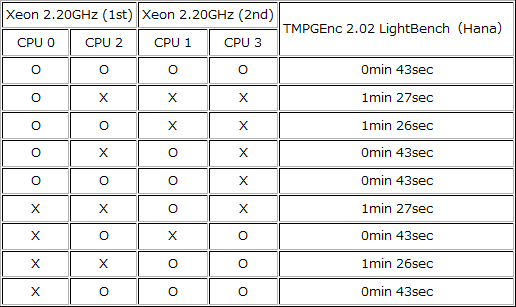
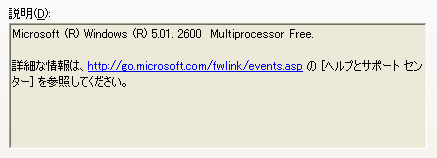

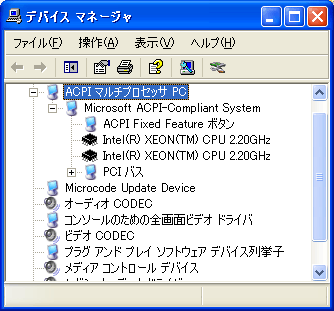
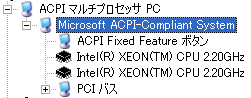


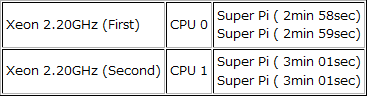
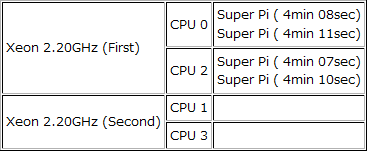
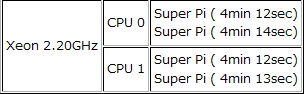
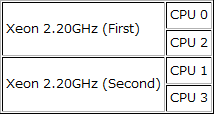
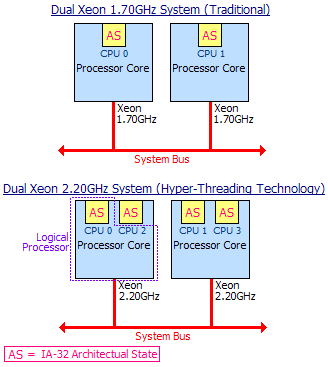


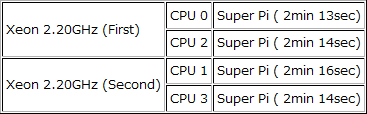
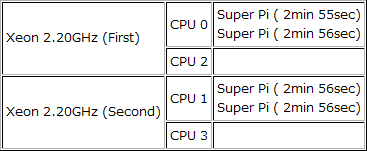
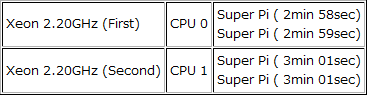
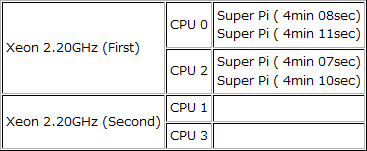
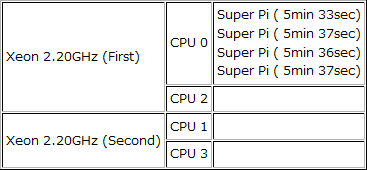
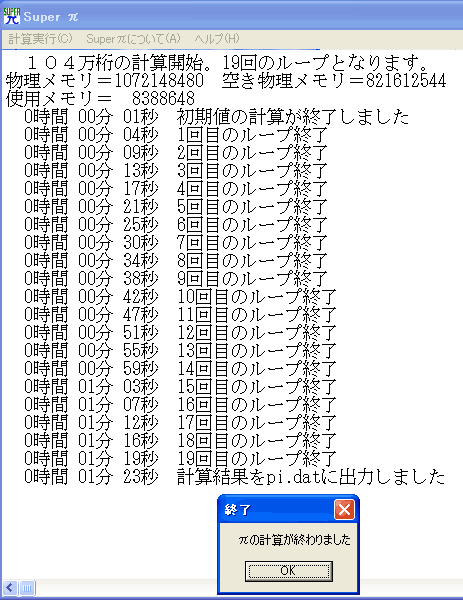
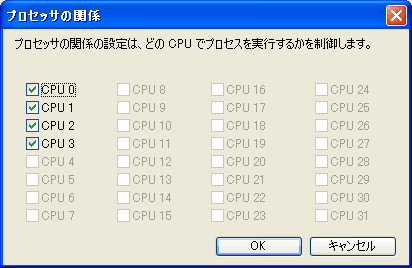
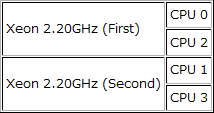





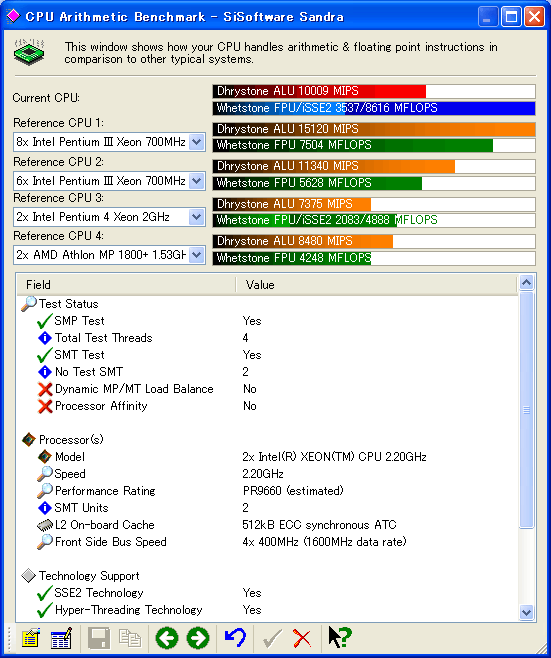
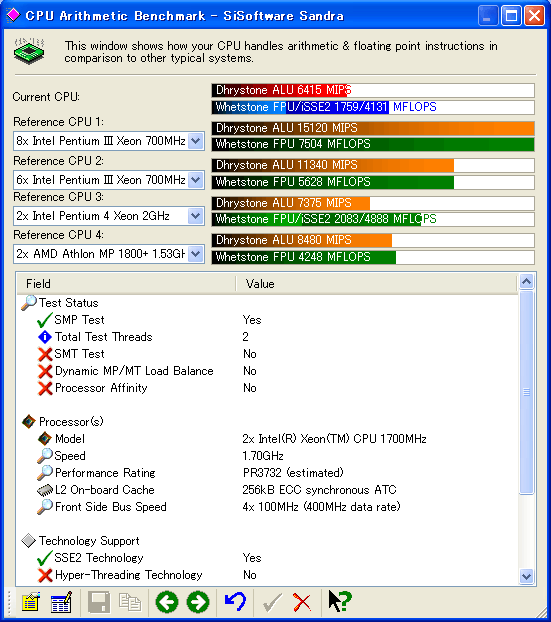
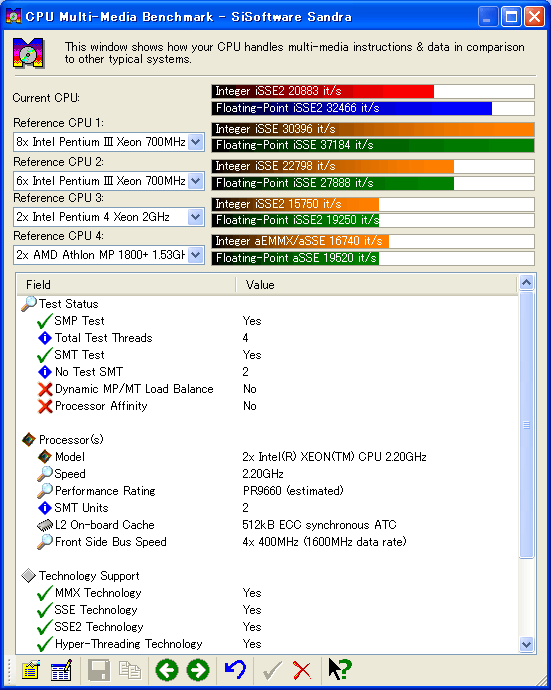
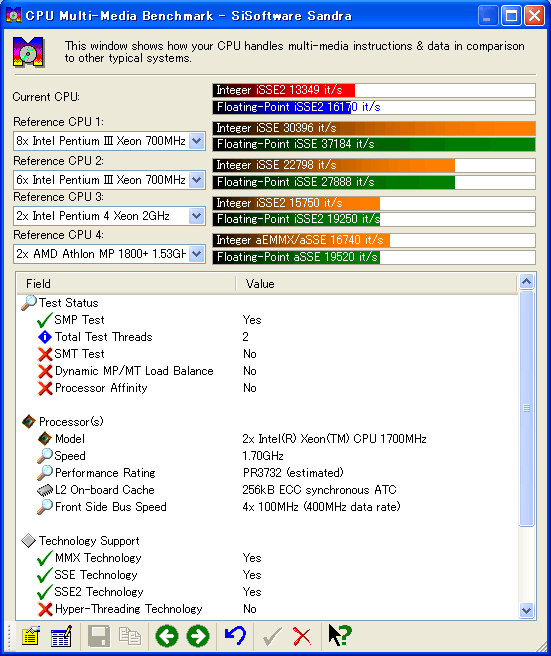
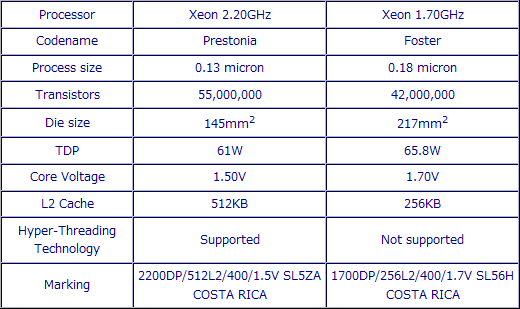
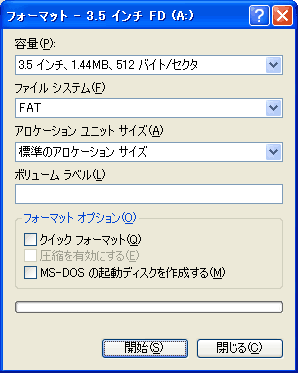

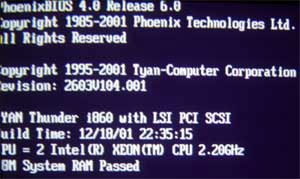

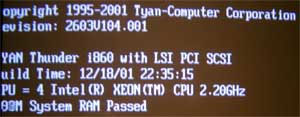
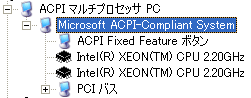
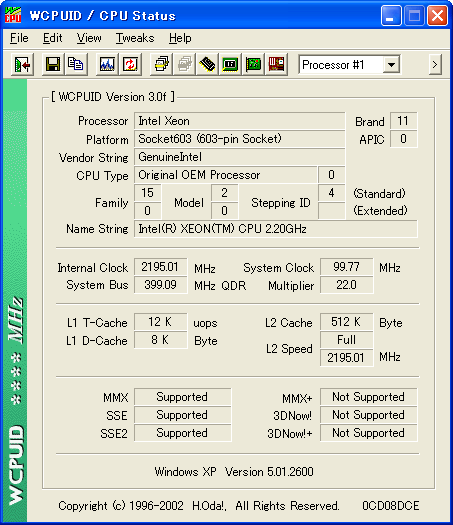
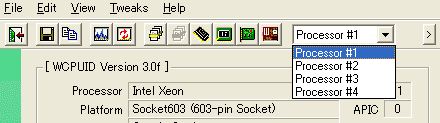
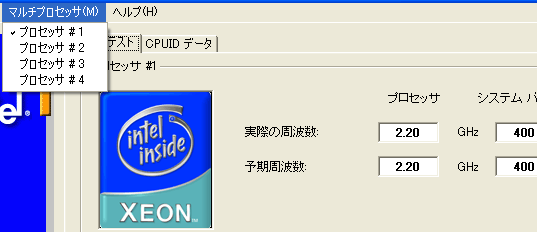

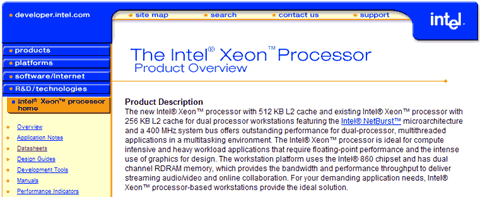
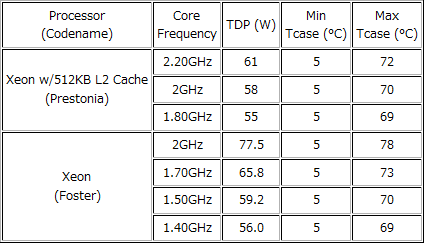

最近のコメント